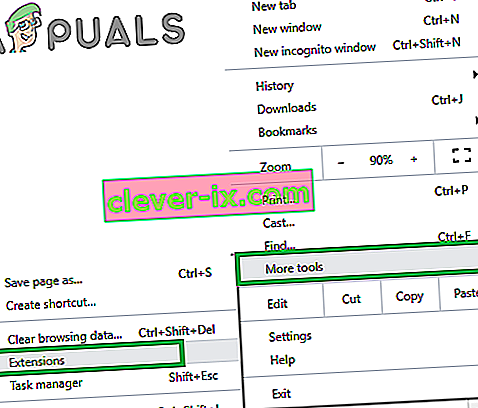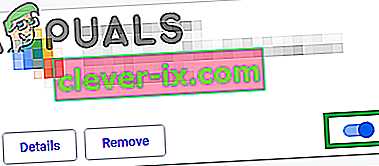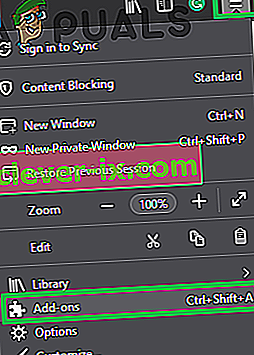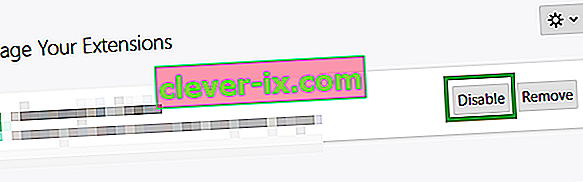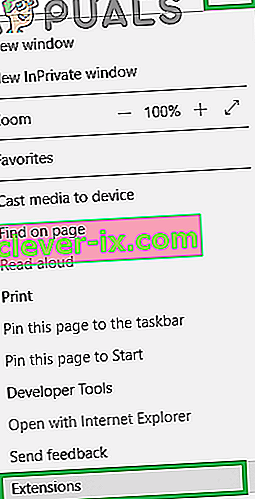Ispravljeno: kôd pogreške u paru -105 & lsquo; ne može se povezati s poslužiteljem & rsquo;
Steam je platforma za distribuciju digitalnih video igara u vlasništvu i pod upravljanjem tvrtke Valve Corporation. Mnogi igrači širom svijeta koriste ovu platformu za kupnju, preuzimanje i igranje igara. Uključuje trgovinu u kojoj su navedene dostupne igre i ponude. Nedavno je stiglo mnoštvo izvještaja o korisnicima koji ne mogu otvoriti trgovinu i prikazuje se " Šifra pogreške 105 " kada je pokušaju otvoriti.

Što uzrokuje kôd pogreške 105 u Steamu?
Nakon što smo primili brojna izvješća od više korisnika, odlučili smo istražiti problem i smislili smo niz rješenja koja su riješila problem za većinu naših korisnika. Također, ispitali smo razloge zbog kojih se pokreće pogreška i naveli ih u nastavku.
- AdBlocker: Ako koristite softver za blokiranje oglasa u bilo kojem od svojih preglednika ili kao samostalnu aplikaciju, on može ometati određene elemente Steam klijenta i spriječiti njegovo pravilno funkcioniranje.
- DNS postavke: Moguće je da su DNS konfiguracije internetske veze koje upotrebljavate oštećene ili promijenjene zbog čega se Steam Client suočava s problemima tijekom povezivanja s njegovom bazom podataka.
- Spora / neispravna internetska veza: Ako je internetska veza koju koristite spora ili nije stabilna, mogli biste se suočiti s problemima dok pokušavate otvoriti trgovinu na Steam klijentu i možda će se pokrenuti ova pogreška.
Sad kad ste osnovno razumjeli prirodu problema, krenut ćemo prema rješenju. Obavezno ih primijenite u određenom redoslijedu kojim su dane kako bi se izbjegao sukob.
Rješenje 1: Internetski usmjerivač za napajanje biciklom
U nekim slučajevima internetska veza koja se koristi možda neće biti stabilna ili će biti spora. Ponekad brza ponovna inicijalizacija internetskog usmjerivača može riješiti ove probleme. Stoga ćemo u ovom koraku pokretati električni usmjerivač internetskim usmjerivačem kako bismo ga ponovno inicijalizirali. Za to:
- Priključite se na „ Napajanje strujom ” na internet router.

- Pričekajte za 5 minuta i uključi se kabel.

- Pričekajte dok se ne odobri pristup Internetu, pokrenite paru i provjerite nastavlja li problem.
Rješenje 2: Ispiranje DNS-a
Ako su DNS postavke pohranjene u sustavu Windows oštećene, mogu spriječiti ispravni rad određenih elemenata Steam klijenta. Stoga ćemo u ovom koraku pokrenuti postavke DNS-a. Za to:
- Istodobno pritisnite tipke " Windows " + " R ".
- Upišite " cmd " u prompt za pokretanje i pritisnite " enter ".
- U prozor " Command Prompt " upišite sljedeće .
ipconfig / flushdns
- Pritisnite " Enter " i pričekajte da postupak bude dovršen.
- Pokrenite Steam klijent i provjerite nastavlja li problem.

3. rješenje: Onemogućavanje dodatka za blokiranje oglasa
Postoji pogreška kod Steam klijenta gdje ga bilo koji program za blokiranje oglasa instaliran na sustavu ometa i sprječava ispravnu rad nekih značajki. Stoga ćemo u ovom koraku onemogućiti dodatak Ad-blocker za preglednik.
Za Chrome:
- Kliknite na „ Izbornik gumb” u gornjem desnom st o rner.
- Zadržite pokazivač iznad opcije " Više alata " i s popisa odaberite " Proširenja ".
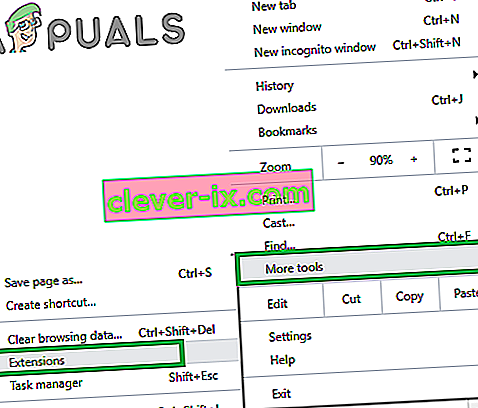
- Kliknite prekidač ispred proširenja " Ad Blocker " da biste ga onemogućili.
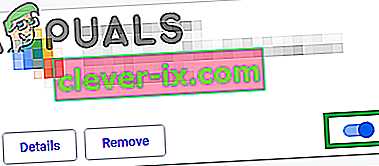
- Pokrenite Steam klijent i provjerite nastavlja li problem.
Za Firefox:
- Kliknite ikonu " Menu " u gornjem desnom kutu i odaberite " Add ons " s popisa.
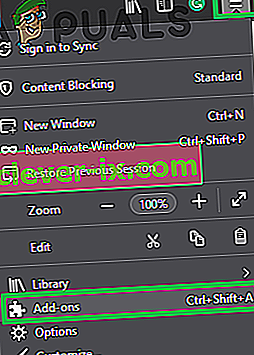
- Kliknite proširenje " Ad Blocker " i odaberite opciju "Disable" ispred njega.
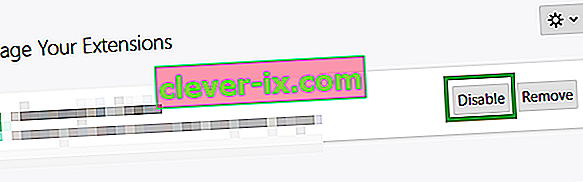
- Pokrenite Steam Client i provjerite nastavlja li problem.
Za Microsoft Edge:
- Kliknite ikonu " Postavke " u gornjem desnom kutu.
- Kliknite opciju " Proširenja ".
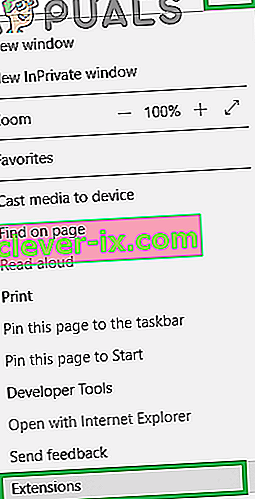
- Kliknite proširenje " Ad Blocker " i odaberite opciju " Disable ".
- Trčanje na Steam klijent i provjerite da li se problem nastavi.
Rješenje 4: Deinstaliranje aplikacije za blokiranje oglasa
Ako ste na svoje računalo instalirali aplikaciju za blokiranje oglasa, postoji vjerojatnost da ometa Steam Client i sprečava ga da postigne punu funkcionalnost. Stoga ćemo u ovom koraku deinstalirati aplikaciju za blokiranje oglasa. Za to:
- Pritisnite istovremeno tipku “ Windows ” + “ R ” i upišite “ appwiz . cpl “.

- Pomaknite se po popisu i dvaput kliknite naziv programa za blokiranje oglasa koji koristite.

- Odaberite " yes " na odzivniku i slijedite ostale upute.
- Pričekajte dok se program ne deinstalira.
- Trčanje na Steam klijent i provjerite da li se problem nastavi.